Hoe MOV naar MP3-audio met hoge kwaliteit op elk apparaat te converteren?
Als u de achtergrondmuziek uit QuickTime-films wilt extraheren, kunt u MOV eenvoudig naar MP3 converteren. Op deze manier kun je op elk apparaat naar de muziek of dialogen luisteren. MOV is een QuickTime-bestandsformaat ontwikkeld door Apple met geweldige videokwaliteit, terwijl MP3 het meest voorkomende audioformaat is. Lees dit artikel om 7 werkbare methoden te ontdekken om converteer MOV naar MP3 op uw gemak op Windows, Mac, online en mobiel.
Gidslijst
De professionele manier om MOV naar MP3 te converteren op Windows/Mac Hoe u MOV gratis naar MP3 kunt converteren met hoge kwaliteit online 2 MOV naar MP3-converters voor Android/iPhone om alleen audio te extraheren Veelgestelde vragen over het converteren van MOV naar MP3De professionele manier om MOV naar MP3 te converteren op Windows/Mac
Een professionele tool die een stabiele service biedt, is de meest geschikte converter om MOV gemakkelijk naar MP3 te converteren. AnyRec Video Converter is precies wat u zoekt. Het kan u een betere conversie-ervaring bieden met zijn ultrasnelle conversie-optie die MOV snel naar MP3 kan converteren op Windows/Mac. U hoeft zich geen zorgen te maken als het te professioneel voor u is om te gebruiken. Het is een gebruiksvriendelijke tool die professionele functionaliteit biedt.

Ondersteun verschillende media-indelingen met reguliere indelingen en specifieke indelingen op populaire sociale media.
Aangepaste instellingen, waaronder de codec, kwaliteit, resolutie, framesnelheid en bitsnelheid om de hoge kwaliteit te behouden.
Met AI-technologie kunt u MOV naar MP3 converteren met GPU-versnelling en stabiliteit.
Biedt veel extra functies om de videokwaliteit te verbeteren, video's op een gesplitst scherm te maken en meer.
100% Veilig
100% Veilig
Gedetailleerde stappen om MOV naar MP3 te converteren via professionele converter:
Stap 1.Start de software. Er is een conversietool op de eerste pagina. Klik op de knop "Bestanden toevoegen" aan de linkerkant van de pagina om de MOV-video te importeren en naar MP3 te converteren.

Stap 2.Klik op de knop "Formatteren" aan de rechterkant van uw MOV-bestand in de lijst. Stel MP3 in als het uitvoeraudioformaat. En u kunt de uitvoerinstellingen aanpassen door op de knop "Aangepast profiel" te klikken om de audio van hoge kwaliteit te houden.

Stap 3.U kunt de uitvoermap kiezen via de onderstaande balk met een pijl naar beneden. Klik op de knop "Alles converteren" hieronder aan de rechterkant van Windows om te beginnen met het converteren van MOV naar MP3.

100% Veilig
100% Veilig
Hoe u MOV gratis online naar MP3 kunt converteren
Heb je niet te veel ruimte op je computer? Er zijn andere, minder professionele maar snelle manieren om MOV naar MP3 te converteren. U hoeft geen software te installeren om MP3-muziek uit MOV-video's te extraheren met behulp van de gratis online converters. In dit deel ziet u 4 geweldige manieren om MOV op uw gemak online naar MP3 te converteren.
1. AnyRec gratis video-omzetter
Het is een krachtige en gratis online converter waarmee je elk mediaformaat kunt converteren, inclusief: MOV naar WAV en MOV naar MP3. Het is de beste en handigste online tool in 2022 om MOV naar MP3 te converteren. Zonder registratie of andere complexe stappen kunt u met een paar klikken op uw gemak de MP3-muziek uit uw MOV-video's halen.
Stap 1.Ga naar de officiële website van AnyRec gratis video-omzetteren klik op de knop 'Bestanden toevoegen aan start' om uw bestanden te uploaden. In het pop-upvenster kunt u een MOV-video of meerdere video's samen selecteren.
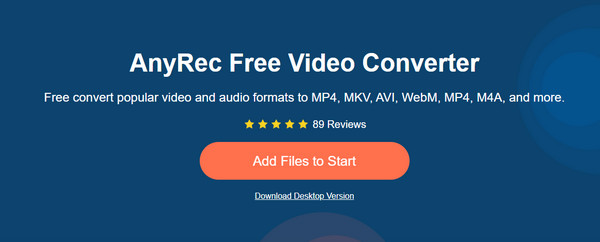
Stap 2.Na het uploaden zie je veel videoformaten. U moet onderaan op de knop "MP3-formaat" klikken.
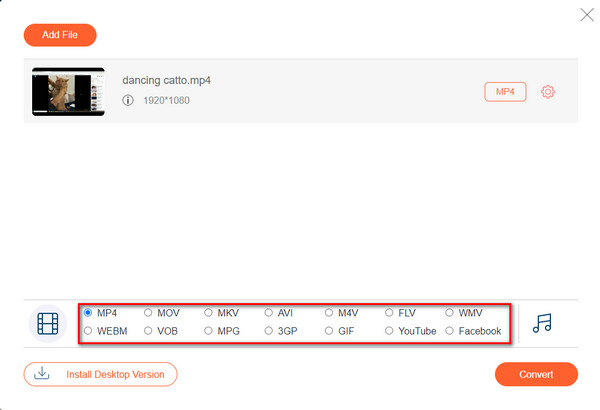
Stap 3.Klik op de knop "Converteren", waarna u een uitvoermap kiest. De conversie van MOV naar MP3 begint ook nadat u heeft gekozen.
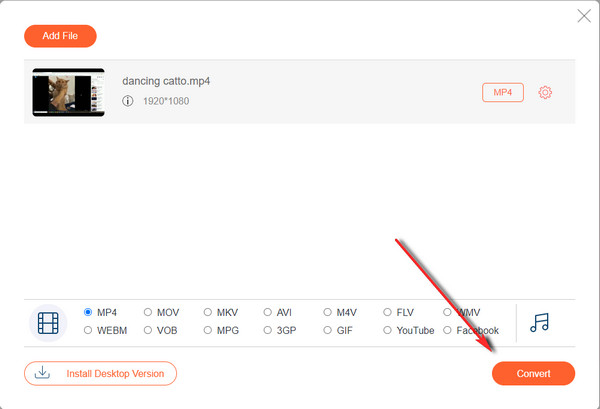
Verder lezen
2. ZAMZAR
Nog een gratis online converter die MOV efficiënt naar MP3 kan converteren. Het kan niet alleen MOV naar MP3 converteren, maar ook afbeeldingen en documenten. Het ondersteunt bestanden van Google Drive en One Drive. De maximale bestandsgrootte is slechts 50 MB. U moet MOV-bestanden comprimeren om de maximale bestandsgroottelimiet te bereiken. (Controleer om te zien hoe u grote videogrootte verkleinen tot 50 MB en lager.)
Stap 1.Ga in een willekeurige browser naar de ZAMZAR-website en klik op de knop "Bestanden toevoegen" om het MOV-bestand te uploaden.
Stap 2.Als u klaar bent, kunt u op de knop "Converteren naar" klikken en vervolgens op de knop MP3 klikken om MOV naar MP3 over te zetten.
Stap 3.Klik op de knop "Nu converteren" om te beginnen. Daarna kunt u op de knop "Downloaden" klikken om uw geconverteerde bestanden op te slaan.
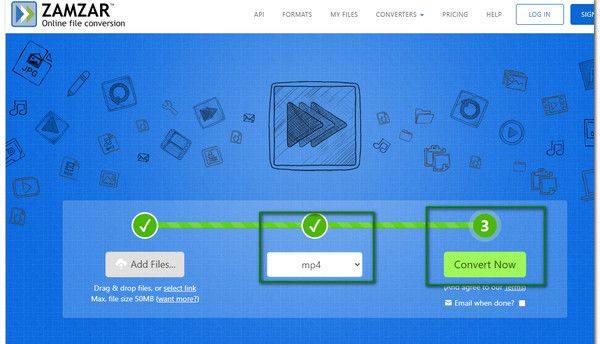
3. FreeConvert
Een 100% gratis online converter waarmee je MOV soepel naar MP3 kunt converteren. Hiermee kunt u een bestand tot 1 GB converteren en biedt het meer capaciteit als u zich aanmeldt. Met zijn geavanceerde opties kunt u ook uw MOV-video inkorten om een bijbehorend MP3-bestand te krijgen. U kunt uw MOV-bestand er ook naartoe uploaden via een URL-link of vanuit Google Drive. Maar er is kwaliteitsverlies tijdens de conversie
Stap 1.Open de FreeConvert-website en de MOV naar MP3-converter bevindt zich onder de MP3-converter van het Audio Converter-menu.
Stap 2.Klik op de knop "Bestanden kiezen" om uw bestanden te uploaden, en vervolgens kunt u op de knop "MP3" klikken om MOV naar MP3 te converteren. Daarna kunt u op de knop "Converteren naar MP3" klikken om de conversie te starten.
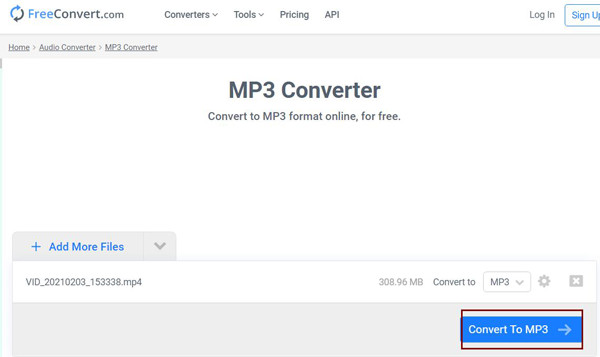
2 MOV naar MP3-converters voor Android/iPhone om alleen audio te extraheren
Een voordeel van de MOV naar MP3-converter is dat het ook handig is om audio uit video's te extraheren. Misschien wilt u audio of nummer uit een muziekvideo halen, zodat u deze op uw mobiele telefoon kunt opslaan en er later van kunt genieten zonder naar uw scherm te blijven kijken en uw batterij te sparen. Hier zijn twee MOV naar MP3-converters op Android en iPhone waarmee u audio effectief kunt extraheren.
1. Video-omzetter, compressor
Een gratis MOV naar MP3-converter ontworpen voor Android-apparaten die kan helpen bij het gemakkelijk converteren van mediabestanden.
- Pluspunten
- Audio extraheren zonder kwaliteitsverlies tijdens het converteren van MOV naar MP3.
- Bespaar opslagruimte voor uw telefoon, aangezien de bestandsgrootte na het converteren afneemt.
- nadelen
- 3 bestanden voor conversie bovenaan.
- Het vereist dat je advertenties bekijkt voor het converteren of extraheren van audio.
2. Media-omzetter
Een krachtige gratis MOV naar MP3-converter voor iPhone-apparaten. Het stelt gebruikers niet alleen in staat om video's te converteren, maar ook om muziek uit video's te extraheren. Het stelt gebruikers ook in staat om videobestanden in verschillende applicaties te delen of te importeren.
- Pluspunten
- Eenvoudige gebruikersinterface.
- De hoge snelheid van het extraheren van audio.
- Hiermee kunt u bestanden uploaden naar iCloud Drive.
- nadelen
- Er verschijnen te veel advertenties tijdens de conversie.
- Het converteren van MOV naar MP3 om audio te extraheren kan een klein kwaliteitsverlies veroorzaken.
Veelgestelde vragen over het converteren van MOV naar MP3
-
Hoe MOV naar MP3 in iTunes te converteren?
iTunes ondersteunt gebruikers om een MP3-versie van de MOV-bestanden te maken. Maar u moet eerst de instellingen wijzigen. Klik op de knop Voorkeuren in iTunes, zoek de knoppen Algemeen en Importinstellingen en stel deze in op MP3 Encoder. Vervolgens kunt u uw MOV-bestanden naar de iTunes-bibliotheek slepen of selecteren. Klik in het menu Bestand op de knop Converteren en maak een MP3-versie.
-
Hoe MOV naar MP3 te converteren met VLC?
Open de VLC-applicatie op uw apparaat, klik vervolgens op de knop "Media" en klik op de knop "Converteren/Opslaan". Voeg uw MOV-mediabestand toe en klik op de knop "Converteren". Kies vervolgens Audio-MP3 als uw uitvoerformaat. Klik ten slotte op de knop "Start" om MOV naar MP3 te converteren.
-
Kan ik MOV converteren naar MP3 op Mac via QuickTime?
De ingebouwde software QuickTime Player op Mac kan u helpen MOV of WAV naar MP3 gemakkelijk. Open uw MOV-video in QuickTime Player. Klik op de knop Bestand en klik op de knoppen Exporteren als en Alleen audio. Vervolgens kunt u een MP3-audiobestand verkrijgen.
Conclusie
Al met al zijn alle methoden in het bovenstaande artikel werkbaar om MOV naar MP3 te converteren. U kunt er een kiezen die het beste bij uw apparaat past, of het nu Windows, Mac, iPhone of Android is. Ook als u geen software wilt installeren, vindt u hier oplossingen.
100% Veilig
100% Veilig
 Converteer AVI naar MOV
Converteer AVI naar MOV